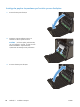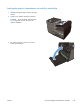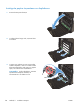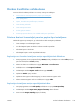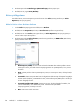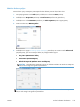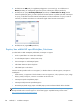HP Officejet Pro X451 and X551 - User Guide
6. Noklikšķiniet uz OK (Labi), lai saglabātu pielāgojumus un aizvērtu logu, vai noklikšķiniet uz
Reset (Atiestatīt), lai iestatījumiem atjaunotu rūpnīcas noklusējuma vērtības (Windows).
7. Noklikšķiniet uz opcijas Drukāt pelēktoņos (Windows) vai Print Color as Gray (Drukāt
krāsas kā pelēktoņus) (Mac), lai krāsu dokumentu drukātu melnās un pelēkās nokrāsās. Izmantojiet
šo opciju, lai drukātu krāsu dokumentus fotokopēšanai vai faksa nosūtīšanai. Šo opciju varat arī
izmantot, lai drukātu melnrakstus vai nodrošinātu ilgāku krāsu kasetnes izmantošanu.
8. Noklikšķiniet uz pogas Labi (Windows).
Papīra, kas atbilst HP specifikācijām, lietošana
Ja rodas kāda no tālāk minētajām problēmām, izmantojiet citu papīru.
●
Druka ir pārāk blāva vai vietām šķiet izbalējusi.
●
Uz izdrukātajām lapām ir redzami tintes traipi.
●
Tinte izsmērējas uz izdrukātajām lapām.
●
Izdrukātās rakstzīmes šķiet izkropļotas.
●
Izdrukātās lapas ir sakrokotas.
Vienmēr izmantojiet tāda veida un svara papīru, ko atbalsta iekārta. Izvēloties papīru, ievērojiet šos
norādījumus.
●
Pārliecinieties, vai papīram ir laba kvalitāte un tam nav iegriezumu, robu, ieplīsumu, traipu, vaļīgu
daļiņu, putekļu, burzījumu, caurumu un sarullētu vai salocītu malu.
●
Izmantojiet iepriekš neapdrukātu papīru.
●
Izmantojiet strūklprinteriem paredzētu papīru.
●
Neizmantojiet pārāk raupju papīru. Gludāks papīrs parasti nodrošina labāku drukas kvalitāti.
PIEZĪME. Ņemot vērā iekšējās HP pārbaudes, kurās tiek izmantots dažādu veidu parastais papīrs,
HP šajā iekārtā iesaka izmantot papīru ar ColorLok® logotipu. Papildinformāciju skatiet vietnē
http://www.hp.com/go/printpermanence.
156 Nodaļa 11 Problēmu risinājumi LVWW